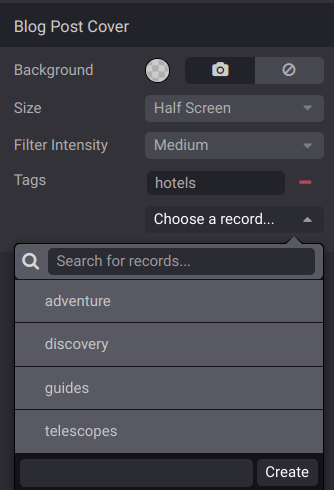博客¶
通过**Odoo Blog**,您可以在网站上创建和管理博文,吸引受众并建立社群。
小技巧
如果尚未安装博客模块,请单击网站生成器上的 +新建,选择:guilabel:博客文章,然后单击 安装。
创建博客¶
要创建或编辑博客,请访问 。点击:guilabel:新建,然后输入 博客名称`和:guilabel:`博客小标题。
首次创建博客时,:guilabel:`博客`菜单项会添加到网站菜单中,并收集所有博客。
添加博文¶
进入网站,点击右上角的:guilabel:+新建,然后选择 博客文章。在弹出窗口中,选择应显示帖文的博客,编写帖文的 标题 并 保存。然后,您就可以使用网站生成器编写帖子内容并自定义页面了。
小技巧
Illustrate your articles with copyright-free images from Unsplash.
在文本编辑器中键入
/,为文本设置格式和添加元素。
重要
不要忘记切换右上角的 Unpublished 开关,以发布您的帖子。
自定义博客主页¶
通过打开博客主页并点击 来定制博客主页的内容。
注解
设置适用于**所有**博客主页。
顶部横幅: 姓名/最新发布 在顶部横幅上显示最新文章的标题,而:guilabel:积木投放区 则移除顶部横幅,让您可以使用任何积木。
布局: 以 网格 或:guilabel:`列表`的形式组织帖子。
卡片: 添加*卡片*效果。
提高可读性:提高文本的可读性。
侧边栏:显示包含:guilabel:`关于我们` 部分的侧边栏。
档案: 允许访客选择月份并过滤该月份创建的所有帖文。
关注我们: 显示您的社交媒体网络链接。您可以在网站的某处使用社交媒体构建模块配置这些链接。
guilabel:
标签列表:显示与博客相关的所有标签。访客可以选择一个标签来过滤所有相关帖子。
帖文列表: 封面 显示帖文图片,无封面 隐藏帖子图片。
作者: 显示帖子的作者。
评论/浏览统计: 显示帖子的评论和浏览次数。
预览和标签:显示帖文的开头句和标签。
自定义博客文章¶
打开博文并单击 来定制博文。
注解
设置适用于**所有**帖文。
布局: 封面内页标题 在封面图像内显示标题,而 封面上方标题 则在封面图像上方显示标题。
增加可读性:增加文本的可读性。
侧边栏:显示:guilabel:侧边栏 和其他选项:
存档:允许访客选择一个月份,并筛选该月份创建的所有帖子。
作者:显示帖文的作者和创建日期。
博客列表:显示所有博客的链接。
分享链接:显示多个社交网络的分享按钮。
标签:显示帖文标签。
面包屑导航:显示文章路径。
底部: 下一篇文章 在底部显示下一篇文章,:guilabel:`评论`让访问者能够对文章发表评论。
选择推文:访客可以选择感兴趣的文本并进行推文。
小技巧
Use Plausible to keep track of the traffic on your blog.